Lägga till en bild eller banderoll med Copilot i Word
Applies To
Word för Microsoft 365 Word för Microsoft 365 för Mac Word för webbenCopilot kan generera bilder
Obs!: De här avbildningsfunktionerna är endast tillgängliga för kunder med en Microsoft 365 Copilot-licens (arbetslicens) eller en Copilot Pro-licens (hem) påWindows, Mac eller webben.
Du kanske behöver inspiration för en ny kontorslayout och vill ge teamet en vision. I PowerPoint kan du helt enkelt be Copilot att "Skapa en bild av ett modernt kontor med färgglada möbler, massor av naturligt ljus och exotiska växter". Var så beskrivande som möjligt, och Copilot genererar en helt ny bild baserat enbart på dina instruktioner.
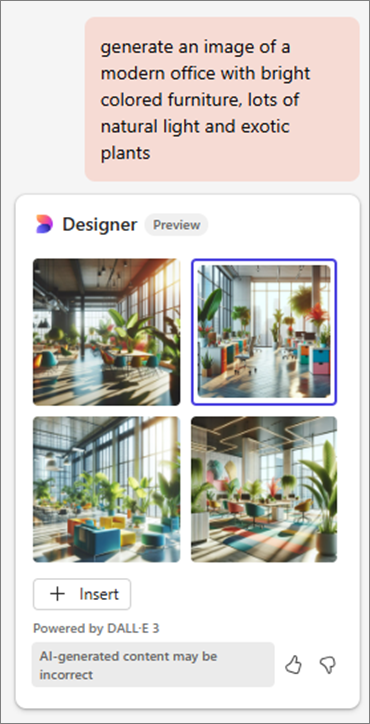
Copilot använder Designer Bildskapare för att skapa AI-genererade bilder i PowerPoint och WordCopilot, som drivs av en avancerad DALL-E 3-modell.
Tips för att fråga efter genererade bilder
Att skapa en bild fungerar annorlunda än att söka efter stockbilder.
Bildskapare från Designer fungerar bäst när du är mer beskrivande, så var kreativ och lägg till detaljer som adjektiv, platser eller till och med konstnärliga stilar som digital konst och fotorealistisk. Om du vill ha en varumärkesbild tar du med "varumärke" i ledtexten.
Här är ett exempel på hur du skapar en längre, mer beskrivande prompt:
-
Ursprunglig prompt: "Skapa en bild av en astronaut"
-
Beskrivande fråga: "Skapa ett närbildsfoto av ett kvinnligt lejon i en stor gräsmark med flera nyanser av grönt och brunt."
Mer information finns i Bildfråga 101 eller läs mer om hur du lägger till varumärkesbilder.
Copilot kan lägga till en anpassad banderoll
Obs!: Den här funktionen är tillgänglig för kunder med en Copilot Pro-licens (hemlicens).
Vill du ge ditt företag lite stil? MedCopilot i Word går det snabbt och enkelt att skapa en unik anpassad banderoll. Säg bara till Copilot att "Skapa en anpassad banderoll om vårförsäljning för min blombutik" så kommer den att skapa en iögonfallande bild som är skräddarsydd för din vision. För att få ännu bättre resultat kan du förfina frågan ytterligare med ytterligare information som "... inkludera lavendel och solrosor."

Microsoft utnyttjar funktionerna i Copilot Designer Banner Creator och använder en sofistikerad AI-modell för att producera anpassade banderoller i Word.
Tips för att skapa anpassade banderoller
Oavsett om du behöver en banderoll som fångar kärnan i ditt varumärke eller en som förmedlar ett specifikt budskap är Copilot utrustad för att designa banderoller som stämmer överens med ditt tema. Om projektet omfattar miljövård kan du uppmana Copilot att Generera en banderoll som visar skönheten i förnybara energikällor så kommer ochCopilot att leverera en bild som kompletterar ditt innehåll. Ju mer specifik du är desto mer relevant blir Copilots design.
Upplev Copilots mångsidighet genom att prova dina egna frågor om banderoller idag!
Copilot kan föreslå licensierade arkivbilder
Copilot kan också rekommendera licensierade arkivbilder som medföljer din Microsoft 365-prenumeration. Du kanske skickar en påminnelse om ett all-hands-möte och vill ta med en bild. Du kan be Copilot att "lägga till en arkivbild av alla händer" och låta Copilot hitta arkivbilder för dokumentet.
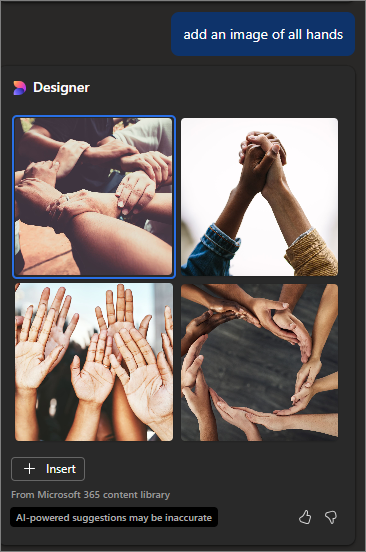
Prova själv med dina egna prompter och se vad Copilot kan komma på åt dig!
Copilot kan föreslå varumärkesbilder
Obs!: Den här funktionen är tillgänglig för kunder med en Microsoft 365 Copilot-licens (arbete).
Om en administratör på din organisation har konfigurerat ett bibliotek med varumärkesbilder för Copilotkan du be om Copilot att "Lägga till en varumärkesbild av [produkten du vill se]" och se vad Copilot föreslår.
Läs mer
Microsoft Copilot hjälper och utbildning
Lägga till en bild i presentationen med Copilot i PowerPoint










